在如今信息交流日益频繁的社会中,通讯录成为我们生活中不可或缺的一部分,当我们从安卓手机转移到iPhone时,如何快速、高效地同步通讯录成为了一个值得关注的问题。幸运的是苹果提供了简便的方法来实现这个目标。本文将介绍如何同步苹果手机通讯录并将安卓手机通讯录迁移到iPhone上,让我们拥有更加便捷的联系方式。
安卓手机通讯录如何快速转移到iPhone上
具体步骤:
1.解锁安卓手机进入系统后,点击联系人的应用进入。
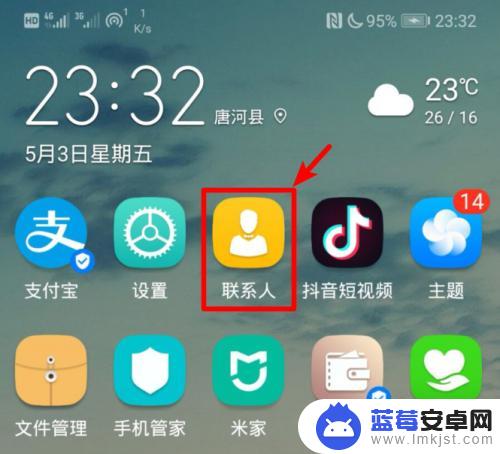
2.在联系人的界面点击右上方三个点的图标,选择导入/导出的选项。
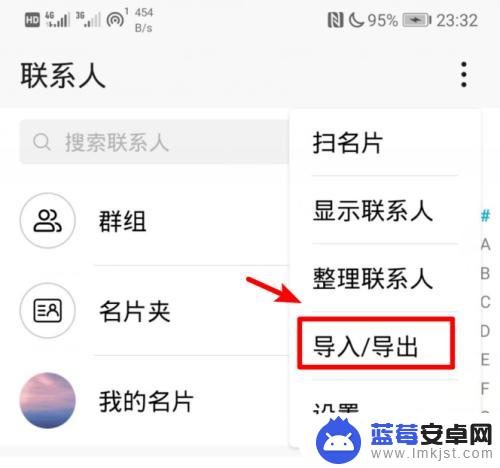
3.点击后,在导出的下方,选择分享联系人的选项。
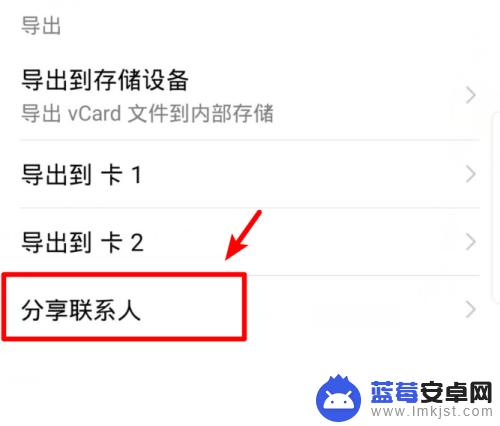
4.进入分享页面后点击全选,选择全部的联系人,然后点击分享。
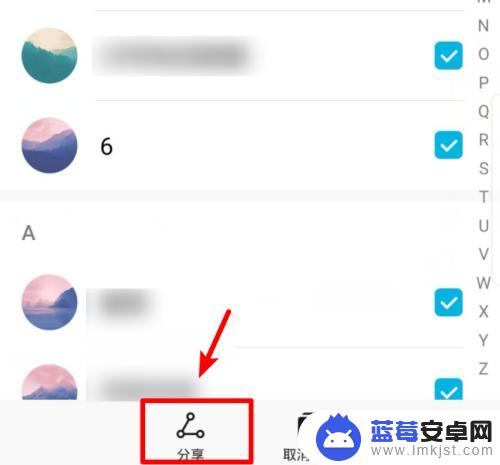
5.在分享页面我们选择发送QQ,然后。选择苹果手机登录的QQ号码进行发送。
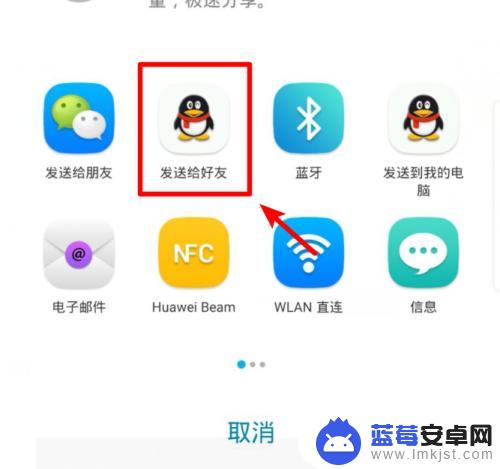
6.发送完毕后,打开苹果手机的QQ,点击接收到的文件。
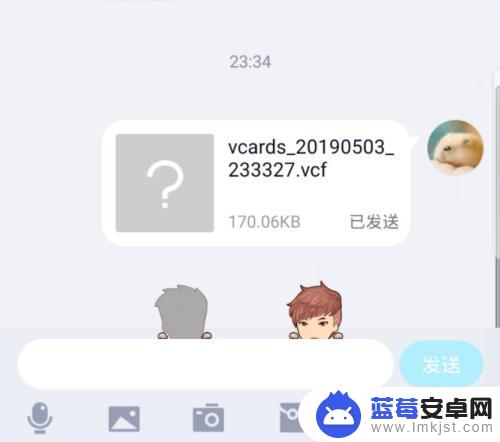
7.点击后,在文件详情界面,选择用其他应用打开的选项。
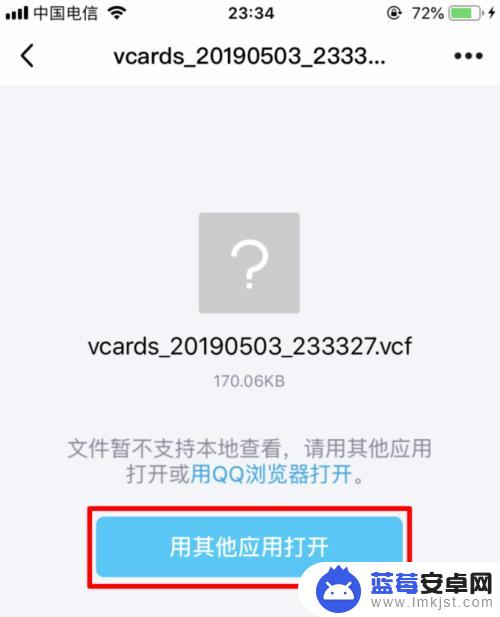
8.点击后,在打开方式页面,选择拷贝到通讯录的选项。
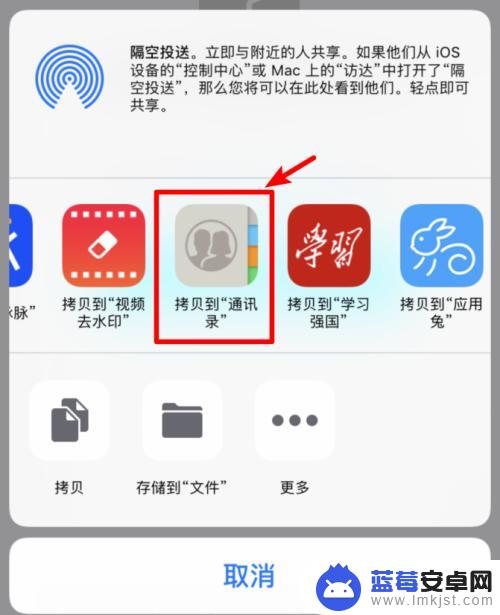
9.点击后,苹果手机会加载安卓手机的通讯录,点击右上方的存储选项即可。
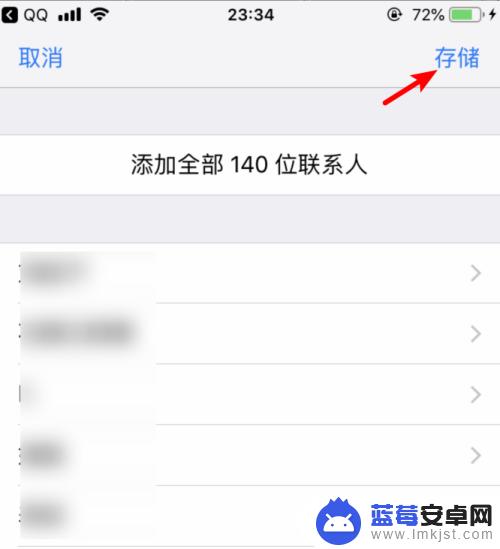
以上就是同步苹果手机通讯录的全部内容,如果遇到这种情况,你可以按照本文提供的操作进行解决,这个方法简单快捷,一步到位。












